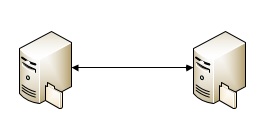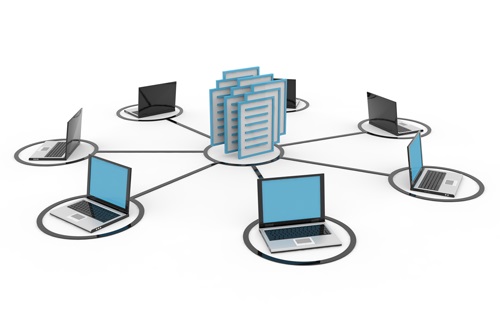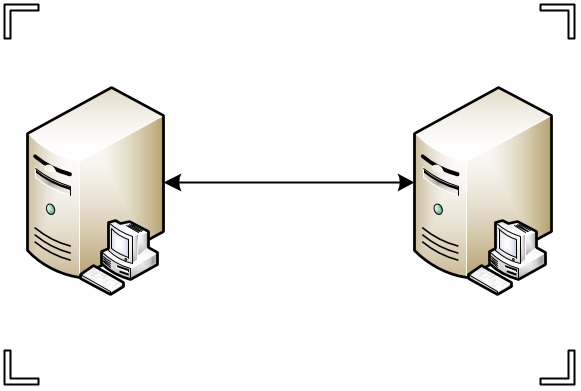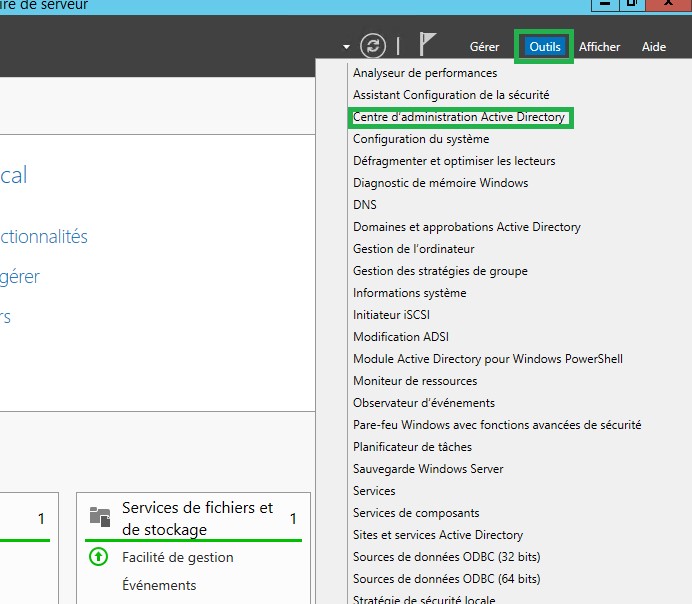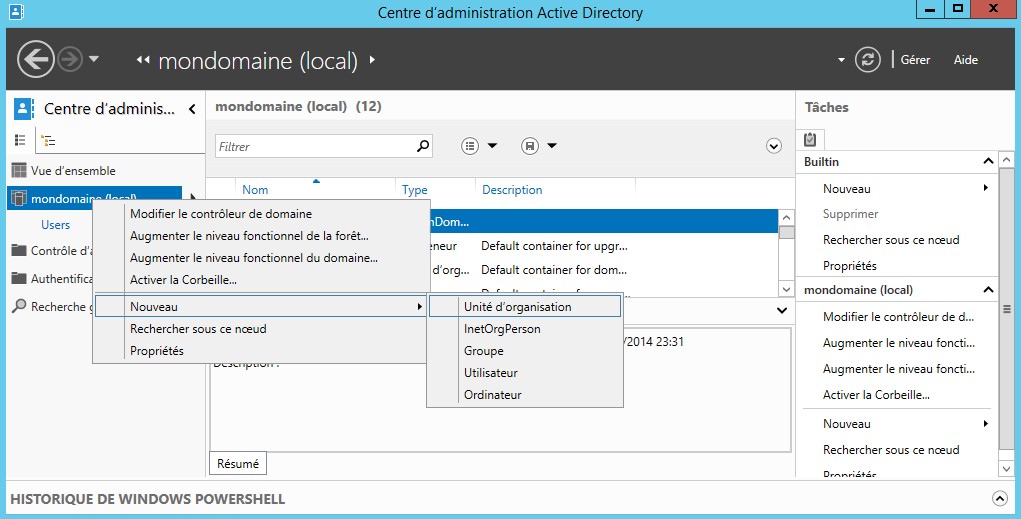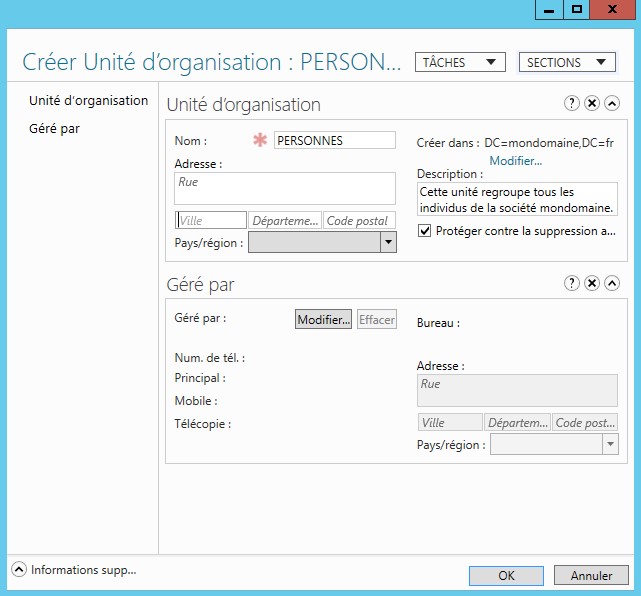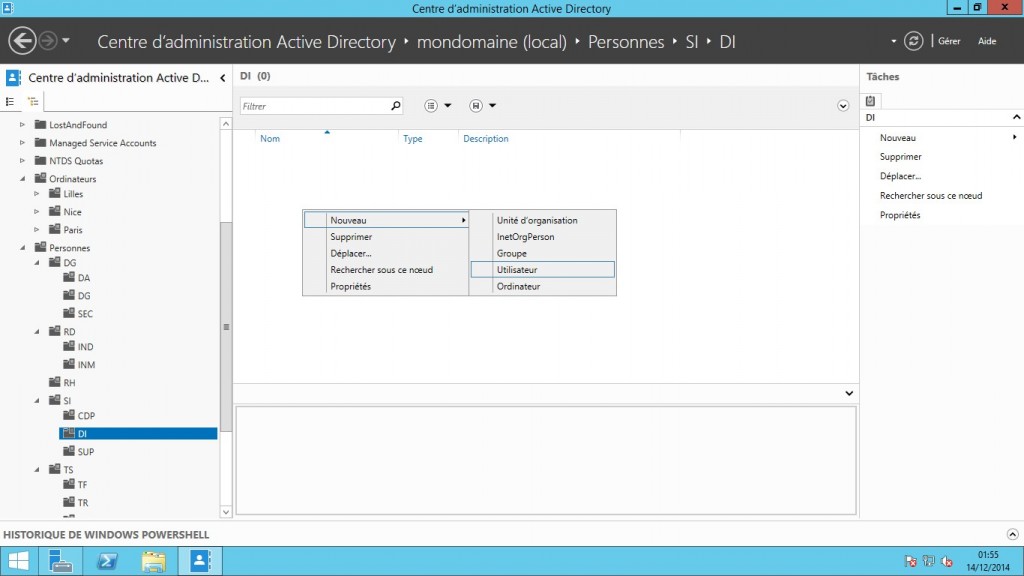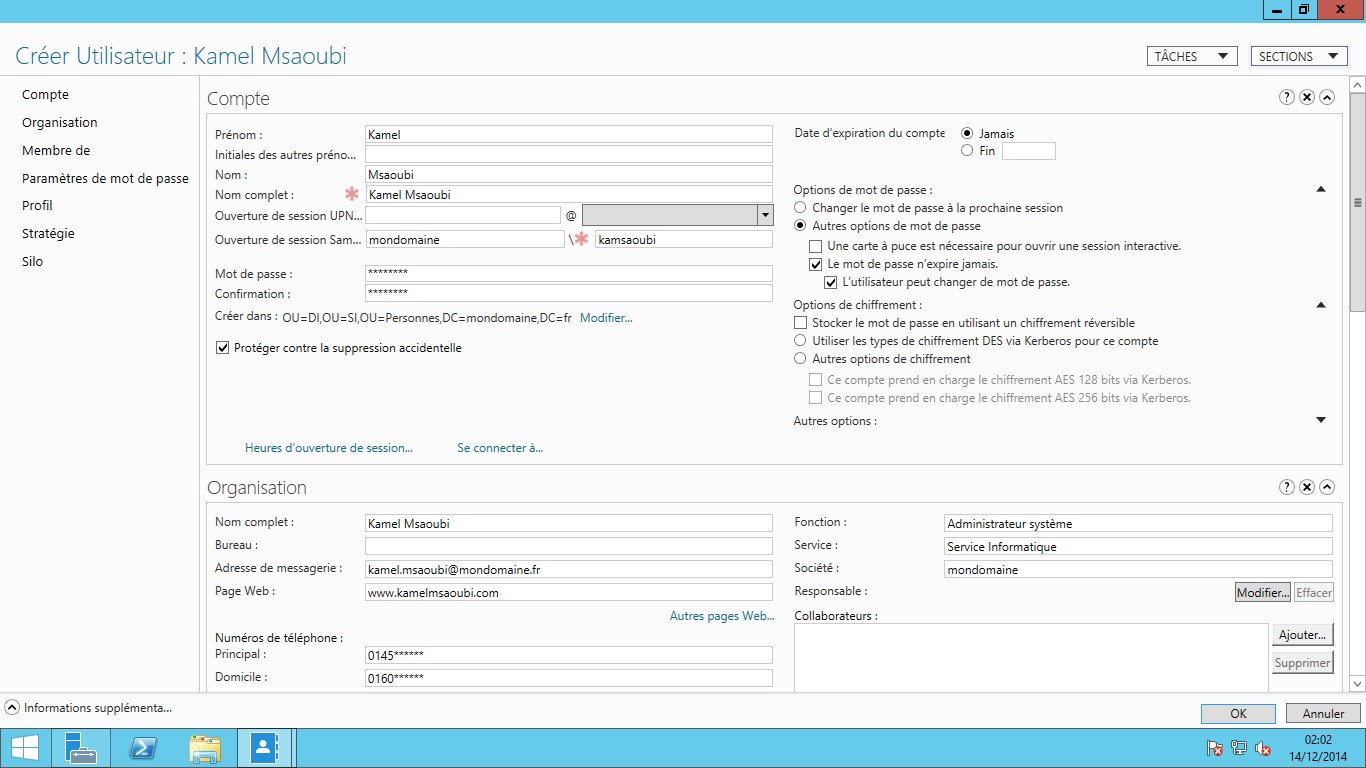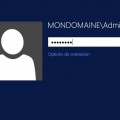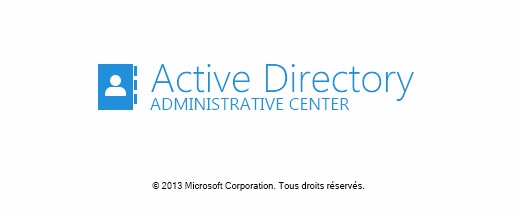
J’ai issu de mon ebook gratuit un petit tutoriel sur l’utilisation de l’Active Directory. Le but n’est pas de vous expliquer tout son fonctionnement mais il donne déjà les bonnes bases de connaissances pour commencer à l’utiliser. Le tout étant d’avoir un premier aperçu de l’Active Directory.
Si vous avez déjà commencé à suivre mes tutoriels, vous aurez peut-être commencé à installer votre petit laboratoire Microsoft contenant un contrôleur de domaine. Si ce n’est pas encore le cas, je vous invite à le faire dès maintenant.
Alors attaquons les choses sérieuses …
1. Création d’une unité d’organisation
Vous pouvez utiliser « Utilisateurs et ordinateurs Active Directory » pour créer des nouvelles unités d’organisation et des conteneurs ou gérer des unités d’organisation et des conteneurs existants. Ou vous pouvez vous servir du nouvel outil « Centre d’administration Active Directory ».
En haut à droite de la fenêtre « Gestionnaire de serveur », cliquez sur « Outils » et ouvrez le « Centre d’administration Active Directory ».
Faites un clic droit sur le nom de votre domaine et allez dans « Nouveau » et cliquez sur « Unité d’organisation ».
Donnez-lui un nom (obligatoire) et renseignez les autres champs selon vos besoins. Faites « Ok ».
2. Création d’un utilisateur
Les comptes d’utilisateurs Active Directory représentent des entités physiques, des personnes par exemple.
Sélectionnez une unité d’organisation, faites un clic droit et choisissez « Nouveau » et « Utilisateur ».
Renseignez les champs et faites « OK ». Ayant créé mon propre compte, désormais je pourrais me connecter à un ordinateur appartenant à mon domaine avec mon propre identifiant. Je me suis ajouté au groupe « Administrateur » pour obtenir le maximum de droits.
Voila pour ce petit tutoriel. En espérant qu’il vous aidera ou vous donnera l’envie d’aller plus loin : Inscrire un ordinateur dans le domaine.